Come aggiungere e modificare il colore di sfondo della tela in GIMP
Ogni volta che apri l' app GIMP , si aprirà senza la tela. La tela è un'area visibile dell'immagine e, per impostazione predefinita, la tela corrisponde alla dimensione dei livelli; puoi inserire testo o qualsiasi altra creazione che desideri fare sulla tela, puoi anche cambiare il colore di sfondo della tela in qualsiasi colore desideri utilizzando lo strumento di sfondo fornito nella casella degli strumenti.
Dopo aver aggiunto la tela, dovresti conoscere la differenza tra il colore di sfondo e il colore di primo piano. Il colore di primo piano è il colore anteriore e primario, mentre il colore di sfondo è la sezione posteriore dell'immagine.
In questo tutorial spiegheremo come:
- Aggiungi una tela
- Cambia lo sfondo della tela
Spieghiamolo in dettaglio.
Come aggiungere una tela in GIMP
Apri GIMP .

Fare clic sulla scheda File , quindi su (File )Nuovo(New) .

Si aprirà una finestra di dialogo Crea nuova immagine .(Create New Image)
La larghezza e l'altezza predefinite sono all'interno della casella; lascialo così com'è; quindi fare clic su OK .

Ora abbiamo una tela.
Leggi(Read) : Come aggiungere un'ombra al testo o all'immagine in GIMP(add Shadow to Text or Image in GIMP) .
Come cambiare il colore di sfondo della tela in (Canvas)GIMP

Nella casella degli strumenti sono presenti due pulsanti di colore, il colore di primo piano(Foreground ) e il pulsante di colore di sfondo .(Background )
Posizionando il cursore sui pulsanti verrà visualizzata la differenza tra i due pulsanti: lo sfondo e il pulsante in primo piano.
Fare clic sul pulsante Sfondo(Background ) .

Si aprirà una finestra di dialogo Cambia colore di sfondo .(Change Background Color)
Seleziona un colore, quindi OK .

Quindi fare clic sulla scheda Modifica(Edit) sulla barra dei menu e selezionare Riempi con colore BG(Fill with BG Color) dall'elenco a discesa. Il colore (color)BG è il colore selezionato dalla finestra di dialogo Cambia (Change Background)colore di sfondo.(Color)
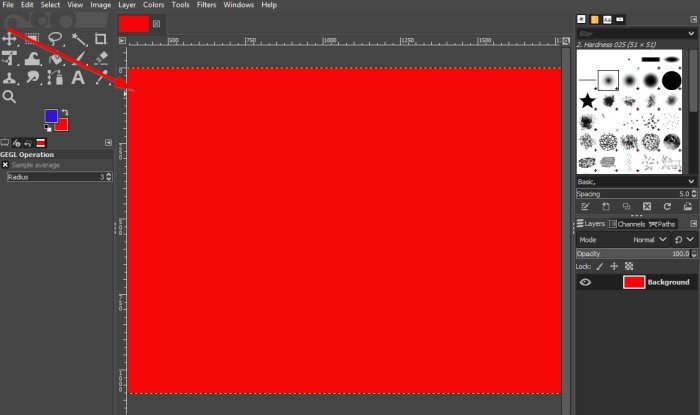
Una volta selezionata, la tela cambierà in quel colore.
Ci auguriamo che questo tutorial ti aiuti a capire come aggiungere e modificare il colore di sfondo della tela in GIMP ; se hai domande sul tutorial, faccelo sapere nei commenti.
Ora leggi(Now read) : Come creare una miniatura video o un foglio di contatto in Windows 10(How to create Video Thumbnail or Contact Sheet in Windows 10) .
Related posts
Come delineare Text o aggiungere un Border a Text in GIMP
Resize, Decorate, Add Borders, Frames and Watermarks alle immagini
GIMP Review: una fonte libera, potente image editing software
Add Search su Google Images utilizzando Context Menu in Windows 11/10
Come aggiungere Shadow a Text or Image in GIMP
Come generare Text Images Online Free di Cost
Add, Change, Remove Author da Author Property in Office document
Come controllare e Change Image DPI in Windows 11/10
Miglior Image Compressor and Optimizer software per Windows 10
Customize Folder Icone, Change color, Add Emblems con CustomFolders
Strumenti gratuiti per convertire WebP a PNG online
Come aggiungere facilmente filigrane alle tue immagini online prima del caricamento
Come ridimensionare le immagini senza perdere qualità con GIMP image Editor
Come estrarre fotogrammi da animati GIF Images
Fotore: Immagine gratis Editing App per Windows 10
Find.Same.Images.OK trova tutte le tue immagini duplicate
Photo Collage maker Online Tools and Software gratuito
Dove scaricare PNG Immagini con transparent background
Come creare Transparent Image in Paint.NET su Windows 10
Add Double Exposure Effect alle immagini usando questi strumenti online gratuiti
